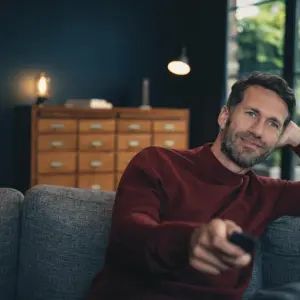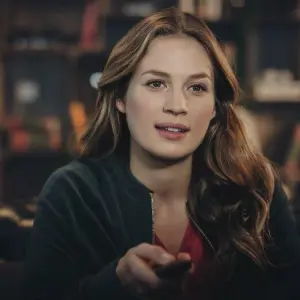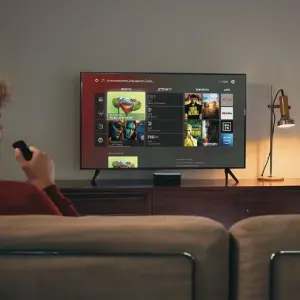Die Kanäle lassen sich nicht wechseln, Bild oder Ton sorgen für Probleme oder der Fernseher reagiert nur langsam? Oft hilft es dann, wenn Du Deinen Samsung-TV zurücksetzt. Das solltest Du auch dann tun, wenn Du das Gerät verkaufen willst. Wie der Reset funktioniert, erklären wir Dir hier.
Samsung Smart TV auf Werkseinstellung zurücksetzen: Wann solltest Du das tun?
Deinen Smart TV von Samsung möchtest Du verkaufen, weil Du Dir ein neueres Modell zugelegt hast? Vielleicht hast Du Deine WLAN-Verbindung gespeichert, Dich bei Streaming-Apps angemeldet und den Fernseher mit Deinem Smartphone verknüpft. Diese persönlichen Daten solltest Du löschen, bevor Du das Gerät weitergibst. Am einfachsten klappt das, wenn Du den Samsung-TV zurücksetzt.
Der Reset auf die Werkseinstellung hilft obendrein weiter, wenn das Gerät nicht korrekt funktioniert. Das gilt laut Samsung für die folgenden Fälle:
• Bei Ton oder Bild tauchen Schwierigkeiten auf.
• Kanäle oder Senderlisten verursachen Probleme.
• Einige Funktionen kannst Du nicht nutzen.
• Der Samsung-Fernseher reagiert nur verzögert.
• Du kannst den Videotext nicht ausschalten.
Solltest Du aus diesem oder einem anderen Grund jetzt einen Reset durchführen wollen: Das Vorgehen ist abhängig davon, welchen Samsung Smart TV Du besitzt.
Samsung-TV zurücksetzen: So geht’s bei der A-Serie (2021), T-Serie (2020) und R/Q-Serie (2019)
• Schalte Deinen Samsung-TV ein und drücke die Home-Taste auf Deiner Fernbedienung.
• Gehe mithilfe der Pfeiltasten zum Zahnrad-Symbol ganz links, um zu den Einstellungen zu gelangen.
• Navigiere zum letzten Menüpunkt („Allgemein”) und wähle dann „Zurücksetzen”.
• Der Fernseher fordert Dich auf, Deine Sicherheits-PIN einzugeben. Hast Du diese nicht geändert, gibst Du „0000” ein.
• Bestätige mit „Ja”, dass Du Deinen Samsung-TV zurücksetzen willst. Nun startet der Fernseher neu und Du kannst ihn ein erneut einrichten.
Wie kann ich meinen Samsung-Fernseher zurücksetzen? So geht’s bei der N/Q-Serie (2018), M/Q-Serie (2017) und K-Serie (2016)
• Schalte Deinen Samsung-TV ein und drücke die Home-Taste auf Deiner Fernbedienung.
• Wähle mit den Pfeiltasten das Zahnrad-Symbol links, um die Einstellungen zu öffnen.
• Gehe zu „Unterstützung” und „Eigendiagnose”. In diesem Bereich entscheidest Du Dich für „Zurücksetzen”.
• Der Fernseher fordert Dich auf, Deine Sicherheits-PIN einzutippen. Standardmäßig ist das die „0000”, falls Du sie nicht geändert hast.
• Bestätige die folgende Sicherheitsfrage mit „Ja”, um Deinen Samsung-TV zurückzusetzen. Nach dem Neustart kannst Du ihn einrichten.
Vorgehen für Modelle der E-Serie (2012), F-Serie (2013), H-Serie (2014) und J-Serie (2015) erklärt
• Bei älteren Samsung-Fernsehern der E-, F-, H- oder J-Serie öffnest Du das Menü mithilfe der Fernbedienung.
• Suche den letzten Punkt, „Unterstützung”, indem Du die Pfeiltasten der Fernbedienung nutzt.
• Auf der nächsten Seite gehst Du auf „Eigendiagnose” und dann auf „Zurücksetzen”.
• Gib Deine Sicherheits-PIN ein. Von Haus aus ist das die „0000”.
• Der Samsung-Fernseher fragt Dich jetzt, ob Du ihn wirklich zurücksetzen willst. Bestätige mit „Ja”. Das TV-Gerät startet neu – mit der Werkseinstellung.
Geräte der C-Serie (2010) oder D-Serie (2011) auf die Werkseinstellung zurücksetzen
• Schalte Deinen Samsung-Fernseher aus der C- oder D-Serie an.
• Drücke während des Betriebs auf die Exit-Taste der Fernbedienung und halte sie rund zehn Sekunden lang fest.
• Ein Fenster öffnet sich am Bildschirm. Du wirst gefragt, ob Du Deinen Samsung-TV zurücksetzen willst. Bestätige mit „Ja”.
Wenn Dein Fernseher nicht mehr auf Eingaben der Fernbedienung reagiert, kannst Du bei diesen Modellen auch die Tasten direkt am Gerät verwenden. Du findest sie auf der Frontseite rechts. Je nach Modell kann es sich bei dem Bedienfeld um einen kleinen Joystick oder einzelne Tasten handeln.
Zusammenfassung: Samsung-Fernseher zurücksetzen – so geht’s
• Deinen Samsung-Fernseher kannst Du über das Einstellungsmenü in den Werkszustand versetzen. Ein Reset bietet sich an, wenn das Gerät nicht richtig funktioniert oder Du es verkaufen willst.
• Schalte zum Zurücksetzen den Samsung-TV ein und öffne mithilfe der Fernbedienung die Einstellungen des Fernsehers.
• Bei Geräten der Serien A, T, R/Q, N/Q, M/Q und K drückst Du dafür die Home-Taste und gehst am Bildschirm auf das Zahnrad. Bei den Serien E, F, H und J öffnest Du das Menü.
• Anschließend wählst Du bei A-, T- und R/Q-Serie zuerst „Allgemein”. Das weitere Vorgehen ist gleich: Gehe zu „Unterstützung” und „Eigendiagnose” sowie „Zurücksetzen”. Der Standard-PIN lautet „0000”.
• Bei Geräten der C- und D-Serie drückst Du für den Reset im laufenden Betrieb den Exit-Button auf der Fernbedienung für etwa zehn Sekunden. Bestätige im Anschluss mit „Ja”.
Warum möchtest Du Deinen Samsung-TV zurücksetzen? Verrate in den Kommentaren, welche Probleme der Fernseher macht!
Dieser Artikel Samsung-TV zurücksetzen: So klappt der Reset auf die Werkseinstellungen kommt von Featured!